Mengubah ukuran gambar Anda ke dimensi yang tepat sangat penting saat membagikannya secara online atau mencetaknya untuk tujuan berbeda. Aspek rasio 3×4 merupakan ukuran foto yang sering digunakan saat mencetak foto paspor, KTP, dan surat resmi lainnya di Indonesia. Dalam panduan ini, kami akan memandu Anda melalui proses mudah memotong gambar ke rasio aspek 3×4 di berbagai perangkat, termasuk online, PC, dan seluler. Lanjutkan membaca untuk ubah ukuran foto 3×4 Anda dengan mudah menggunakan pengubah ukuran foto yang direkomendasikan di sini.
Apa yg Dimaksud Foto 3×4?
Sebelum berbicara tentang cara ubah ukuran foto 3×4, penting untuk memahami standar dalam unit yang berbeda. Pas foto 3×4 adalah sebagai berikut:
| cm | mm | inches | pixels |
| 2.79 cm x 3.81 cm | 27.9 mm x 38.1 mm | 1.18×1.57 Inch | 354×472 px |
Kapan Menggunakan Foto 3×4
Ada berbagai skenario di mana Anda memerlukan foto 3×4 di Indonesia, misalnya:
- Permohonan paspor atau tanda pengenal: Foto kartu pendaftaran orang asing Korea yang sesuai berukuran 3×4. Oleh karena itu, Anda perlu mengubah ukuran foto Anda saat mengajukan KTP.
- Surat lamaran pekerjaan: Anda perlu menempelkan foto Anda di resume Anda saat mencari pekerjaan. Merupakan kebiasaan untuk melampirkan foto diri berukuran 3×4 dengan surat lamaran.
- Visa: Foto ukuran 3×4 diperlukan saat meminta visa untuk bepergian ke luar negeri. Misalnya visa Indonesia dan visa Kolombia ukuran fotonya juga 3×4. Sementara itu, foto visa harus memenuhi persyaratan yang sama dengan gambar paspor.
- Buku Nikah: Saat meminta buku nikah di Indonesia, pasangan harus mengirimkan fotonya berukuran 3×4, yang merupakan persyaratan foto akta nikah yang sah.
- Keperluan administrasi tambahan : Sedangkan untuk prosedur administrasi lainnya di Indonesia, kriteria pas foto juga berukuran 3×4, seperti pengajuan SIM, KTP, atau dokumen resmi lainnya.
Cara Ubah Ukuran Foto 3×4 Online?
Untuk mengubah ukuran foto 3×4, pengubah ukuran gambar online tersebut adalah pilihan yang bagus. Mereka mudah diakses, membuat proses pengubahan ukuran foto menjadi lebih cepat dan mudah. Periksa 3 pengubah ukuran gambar online terbaik yang kami pilih untuk Anda di sini untuk memotong gambar Anda dengan mudah.
AiPassportPhotos
AiPassportPhotos adalah pengubah ukuran gambar online profesional untuk paspor, foto ID, dll. Ini dapat secara otomatis ubah ukuran gambar Anda ke ukuran 3x4cm, 4x6cm, 3.5×4.5cm, 2×2 inci yang sesuai dengan algoritma AI canggih. Ia dapat dengan cerdas mengenali potret, latar belakang, dan detail lainnya pada foto Anda, lalu memotongnya menjadi 3×4 secara langsung. Ini memberikan kuota gratis bagi Anda untuk mengubah ukuran foto online secara gratis.
Cara ubah ukuran foto 3×4 online dengan AiPassportPhotos:
Langkah 1. Buka pengubah ukuran gambar online AiPassportPhotos. Kemudian unggah gambar Anda.
Langkah 2. Tunggu proses pengubahan ukuran gambar otomatis. Kemudian unduh gambar yang dipotong.
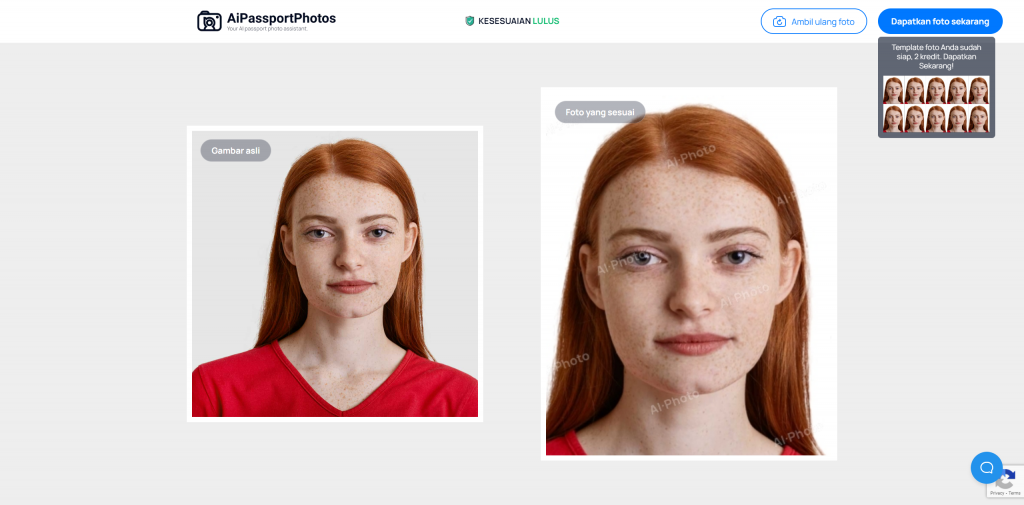
🔎Baca Juga: 5 Cara Teratas Membuat Ukuran Foto 4×6 dalam Piksel, Mm, Cm, dan Inci
Fotor
Fotor adalah pengubah ukuran foto online lainnya yang sangat direkomendasikan. Ini dapat dengan mudah memotong gambar Anda ke berbagai rasio, termasuk 1×1, 2×3, 3×4, 16×9, 9×16, dll. Anda dapat mengubah ukuran gambar secara gratis tanpa mengunduh perangkat lunak pihak ketiga tambahan.
Cara mengubah ukuran foto menjadi 3×4 online dengan Fotor:
Langkah 1. Buka pengubah ukuran gambar Fotor secara online. Kemudian unggah gambar Anda.
Langkah 2. Klik alat Pangkas di toolbar samping. Kemudian pilih rasio 3×4 atau ketik piksel secara manual.
Langkah 3. Tekan tombol Terapkan, lalu tekan tombol Unduh untuk menyimpan gambar yang dipotong.
iLoveIMG
Editor gambar online bernama iLoveIMG dapat memotong foto menjadi beberapa ukuran. Ini mendukung berbagai format gambar seperti GIF, PNG, SVG, atau JPG. Untuk mengubah ukuran foto 3×4 online dengan iLoveIMG, ikuti saja langkah-langkah di bawah ini:
Langkah 1. Kunjungi halaman web iLoveIMG. Untuk mengatur ukuran gambar, gunakan fitur Resize Image.
Langkah 2. Untuk membuat foto berukuran 3×4, klik Select Image. Untuk mengonversi foto 3×4 menggunakan ukuran piksel sebagai panduan, pilih Berdasarkan Piksel dari opsi Ubah Ukuran di sisi kanan layar.
Langkah 3. Matikan atau hapus centang pada retensi rasio aspek. Selanjutnya ketik 354 untuk kolom lebar dan 472 untuk ukuran piksel kolom tinggi.
Langkah 4. Selanjutnya, pilih ikon biru “Ubah Ukuran Gambar” yang terletak di pojok kanan bawah layar. Kemudian unduh file gambar yang telah diubah ukurannya dan klik OK untuk menyelesaikan.
Cara Ubah Ukuran Foto 3×4 di PC
Beberapa software edit foto untuk Windows yang ampuh untuk ubah ukuran foto 3×4. Di sini, kami mencantumkan 3 alat berguna untuk mengubah ukuran foto. Simak cara ubah ukuran foto secara terpisah berikut ini.
Photoshop
Adobe Photoshop bisa dikatakan sebagai software edit foto terlengkap. Anda dapat mengubah ukuran foto dengannya di PC Anda. Untuk ubah ukuran gambar Anda ke ukuran yang Anda inginkan dengan Photoshop, ikuti langkah-langkah berikut:
Langkah 1. Pilih Gambar > Ukuran Gambar setelah membuka gambar di Photoshop.
Langkah 2. Gambar pratinjau muncul di jendela dialog Ukuran Gambar. Untuk mengubah pratinjau gambar, lakukan salah satu tindakan berikut:
Tarik sudut kotak dialog Ukuran Gambar untuk mengubah ukurannya, dan ini akan mengubah ukuran jendela pratinjau.
Seret ikon tangan yang muncul di pratinjau untuk melihat area gambar alternatif.
Anda dapat mengatur pembesaran pratinjau dengan mengklik kanan pada gambar pratinjau. Tekan tombol Alt atau Option pada komputer Windows untuk mengurangi pembesaran. Persentase pembesaran muncul sebentar di bagian bawah gambar pratinjau setelah diklik.
Langkah 3. Anda dapat menyesuaikan gambar Anda menggunakan satu atau lebih bidang berikut dalam dialog Ukuran Gambar: Dimensi, Sesuai, Batasan, Lebar, Tinggi, Resolusi, dan Sampel Ulang.
Langkah 4. Untuk menskalakan efek pada gambar yang diperskalakan, pilih Scale Styles dari ikon roda gigi jika gambar Anda berisi lapisan dengan gaya yang diterapkan padanya. Hanya jika Anda memilih opsi Batasi Proporsi, opsi ini tersedia.
Langkah 5. Klik OK setelah Anda selesai menyesuaikan pilihan.
Microsoft Word
Microsoft Word sangat bagus untuk pembuatan konten. Itu juga dapat mengatasi berbagai masalah pengeditan grafis. Untuk ubah ukuran gambar di Word, gunakan tindakan berikut:
- Buat dokumen kosong baru dan masukkan gambar atau buka dokumen yang sudah ada yang sudah memiliki gambar di dalamnya.
- Untuk melihat pengendali pengubahan ukuran, klik gambar satu kali: Tab Alat Gambar > Format kini akan muncul di Pita; pilih untuk melihat opsi yang tersedia.
- Anda sekarang dapat mengatur tinggi atau lebar gambar Anda secara tepat dengan menggunakan grup operasi Ukuran. Word akan secara otomatis mengubah pengukuran alternatif untuk mempertahankan rasio tinggi dan lebar yang tepat. Untuk ubah ukuran gambar ke ukuran yang diinginkan, gunakan panah atas dan bawah di sebelah bagian Tinggi dan Lebar.
- Anda juga dapat ubah ukuran gambar secara manual dengan menggunakan mouse Anda untuk mengklik dan menyeret pengendali pengubah ukurannya ke arah tengah gambar untuk memperkecilnya atau ke arah tepi layar untuk menjadikannya lebih besar.
Microsoft Paint
Microsoft Paint juga memungkinkan Anda ubah ukuran foto di PC Anda. Untuk melakukannya, Anda dapat mengikuti langkah-langkahnya di sini:
Langkah 1. Mulai Paint, biasanya terdapat di menu Start. Jika tidak ada, Anda bisa mengetikkan “Paint” di kotak pencarian tombol Start dan klik ketika muncul di hasil pencarian.
Langkah 2. Buka foto yang ingin Anda ubah ukurannya dengan mengklik “File”, lalu “Open”, dan pilih gambar dari file komputer Anda.
Langkah 3. Di tab “Beranda” di bilah menu atas, klik “Ubah ukuran”.
Langkah 4. Ketik ukuran pengubahan ukuran gambar yang diinginkan. Anda dapat mengeklik “Piksel” dan memasukkan dimensi persis yang Anda suka atau memilih ukuran berdasarkan%. Anda hanya perlu menentukan dimensi horizontal atau vertikal—dimensi lainnya akan disetel secara otomatis—selama Anda tetap mencentang “Pertahankan rasio aspek”. Untuk membuat versi baru gambar Anda, masukkan ukuran atau persentase piksel.
Langkah 5. Tekan “OK” untuk menerapkan modifikasi. Untuk menyimpan gambar yang Anda edit, pilih “File” dan kemudian “Save As.”
Cara Ubah Ukuran Foto 3×4 di Ponsel
Jika Anda biasa mengedit foto berukuran 3×4 pas di ponsel, Anda bisa mencoba beberapa aplikasi pengubah ukuran gambar. Berikut adalah aplikasi pengubah ukuran gambar yang sempurna untuk iPhone dan Android. Lihat cara menggunakan aplikasi tersebut untuk memotong foto Anda langkah demi langkah.
Cara ubah Ukuran Foto 3×4 di iPhone dengan aplikasi Image Size:
Langkah 1. Unduh Aplikasi Ukuran Gambar dari App Store. Kemudian luncurkan.
Langkah 2. Buka gambar Anda di dalam aplikasi. Kemudian sesuaikan lebar dan tinggi gambar.
Langkah 3. Tekan tombol simpan untuk menyimpan perubahan.
Cara Mengubah Foto 3×4 di Android dengan Photo & Picture Resizer
Langkah 1. Unduh dan instal Photo & Picture Resizer dari Google Play.
Langkah 2. Pilih foto dari album Anda, lalu klik Ubah Ukuran.
Langkah 3. Pilih persentase, atau sesuaikan pikselnya.
Langkah 4. Simpan gambar yang dipotong.
Kesimpulan
Sekian tentang cara ubah ukuran foto 3×4. Berkat pengubah ukuran foto khusus tersebut, Anda dapat dengan mudah memotong gambar ke rasio 3×4. Pilih saja alat yang paling Anda sukai dan sesuaikan ukuran foto Anda. Untuk menghemat energi dan uang Anda, pengubah ukuran gambar online gratis yang didedikasikan untuk foto paspor, seperti AiPassportPhoto jelas merupakan pilihan terbaik.